**类型一:1个WAN口+4个相同网段的LAN口**
1. **登录路由器界面**:首先,将管理电脑连接到路由器的5号接口,并手动配置电脑的本地连接为192.168.1.X(2≤X≤254)。然后,在浏览器中输入192.168.1.1,使用默认用户名和密码登录路由器。 2. **设置LAN口**:进入基本设置 > 接口设置 > 网桥设置,选择包含接口2、3、4、5,点击确定,重启路由器后,2~5号接口将变为同一网段的LAN口。 3. **设置WAN口上网**:进入基本设置 > 接口设置,选择物理接口为GE1,根据宽带上网方式设置静态IP或动态IP,或配置PPPoE拨号。 4. **添加DHCP服务器**:进入基本设置 > DHCP服务,设置IP地址范围和租约时间,确保局域网电脑能自动获取IP地址。 5. **设置NAPT规则**:进入传输控制 > NAT设置 > NAPT,设置NAPT规则,以实现内部网络对外部网络的访问。 6. **设置DNS代理**:进入系统服务 > DNS代理,设置DNS代理规则,确保网络能够正常解析域名。
**类型二:2个WAN口+3个相同网段的LAN口**
与类型一类似,只是在设置WAN口上网时,需要配置两个WAN口,分别设置对应的静态IP或动态IP,或PPPoE拨号。
**类型三:1个WAN口+4个不同网段的LAN口**
1. **设置各个LAN口**:将2、3、4、5号接口的ip地址分别设置为192.168.2.1、192.168.3.1、192.168.4.1、192.168.5.1,确保它们属于不同的网段。 2. **设置WAN口上网参数**:配置WAN口接口的上网方式,如静态IP、动态IP或PPPoE拨号。 3. **添加DHCP服务器**:为每个LAN口配置dhcp服务器,确保局域网电脑能自动获取IP地址。 4. **设置NAPT规则**:为每个LAN口设置NAPT规则,实现内部网络对外部网络的访问。 5. **设置DNS代理**:为每个LAN口设置DNS代理规则,确保网络能够正常解析域名。
通过以上步骤,您可以根据自己的需求配置TL-ER7520G路由器,实现多样化的组网需求。如果您在配置过程中遇到问题,可以咨询在线客服或查阅相关技术文档。
TL-ER7520G共有5个物理网络接口,支持802.1Q VLAN,可以添加多个虚拟接口,通过自定义端口类型和参数实现多种组网需求。下面我们介绍常见的使用方式下,TL-ER7520G的上网配置方法,主要包括以下类型:

您可以根据自己的组网需求,选择查看对应类型。

1、登录路由器界面
TL-ER7520G在出厂状态下未启用DHCP服务器,且必须通过5号接口来管理。请将管理电脑连接到路由器的5号接口,并且将电脑的本地连接手动配置为192.168.1.X(2≤X≤254)。打开浏览器输入路由器的管理地址192.168.1.1,输入默认用户名:admin、密码:admin。
2、设置LAN口
点击 基本设置 > 接口设置 > 网桥设置,点击 ,选择包含接口为2、3、4、5,点击 确定,并重启,此时就可以将2~5号接口均添加为同一网段的LAN口:
,选择包含接口为2、3、4、5,点击 确定,并重启,此时就可以将2~5号接口均添加为同一网段的LAN口:

注意:如果无法添加,确保路由器在出厂设置的状态。
3、设置WAN口上网
点击 基本设置 > 接口设置,选择物理接口为 GE1,若宽带上网方式为静态IP/动态IP,请点击现有条目 ,进行对应设置。
,进行对应设置。

若宽带上网方式为PPPoE拨号,请点击 , 选择接口类型为PPPoE,填写对应的宽带账号密码,点击 确定,设置如下:
, 选择接口类型为PPPoE,填写对应的宽带账号密码,点击 确定,设置如下:

4、添加DHCP服务器
局域网电脑需要通过路由器自动获取IP地址上网,请点击 基本设置 > DHCP服务,点击 ,设置如下:
,设置如下:

5、设置NAPT规则
点击 传输控制 > NAT设置 > NAPT,点击 ,NAPT规则设置如下:
,NAPT规则设置如下:

注意:出接口选择步骤3中配置联网的接口名称,此处以WAN口上网方式为PPPoE为例。
6、设置DNS代理
点击 系统服务 > DNS代理,点击 ,DNS代理规则设置如下:
,DNS代理规则设置如下:

设置完成,点击右上角 保存配置。电脑连接到任意一个LAN口下自动获取IP地址即可上网。
类型二、2个WAN口+3个相同网段的LAN口
该类需求的网络拓扑如下,请按照设置步骤设置路由器:

1、登录路由器界面
TL-ER7520G在出厂状态下未启用DHCP服务器,且必须通过5号接口来管理。请将管理电脑连接到路由器的5号接口,并且将电脑的本地连接手动配置为192.168.1.X(2≤X≤254)。打开浏览器输入路由器的管理地址192.168.1.1,输入默认用户名:admin、密码:admin。
步骤2、设置LAN口
点击 基本设置 > 接口设置 > 网桥设置,点击 ,选择需要配置为LAN口的接口,点击 确定,添加后需要重启,如下:
,选择需要配置为LAN口的接口,点击 确定,添加后需要重启,如下:
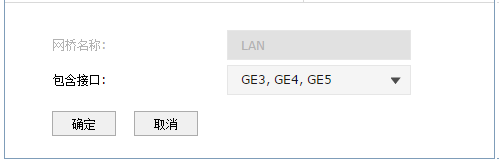
3、设置WAN口上网
点击 基本设置 > 接口设置,选择物理接口为 GE1,若宽带上网方式为静态IP/动态IP,请点击现有条目 ,进行对应设置。
,进行对应设置。

若宽带上网方式为PPPoE拨号,请点击 ,选择接口类型为PPPoE,填写对应的宽带账号密码,点击 确定,设置如下:
,选择接口类型为PPPoE,填写对应的宽带账号密码,点击 确定,设置如下:

同样的方法,选择物理接口为 GE2,并设置对应的上网方式。
4、添加DHCP服务器
局域网电脑需要通过路由器自动获取IP地址上网,点击 基本设置 > DHCP服务,点击 ,设置如下:
,设置如下:
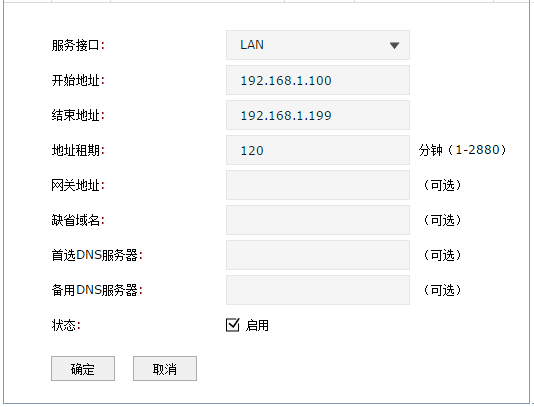
5、设置NAPT规则
点击 传输控制 > NAT设置 > NAPT,点击 ,NAPT规则设置如下:
,NAPT规则设置如下:

同样的方法,添加出接口为WAN2的NAPT规则。添加完毕的NAPT规则列表如下:
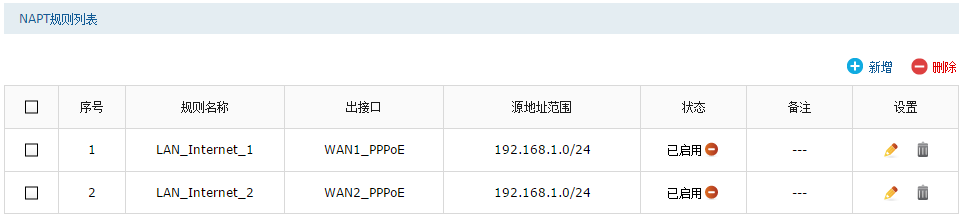
6、设置DNS代理
点击 系统服务 > DNS代理,点击 ,DNS代理规则设置如下:
,DNS代理规则设置如下:

设置完成,点击右上角 保存配置,接在LAN口下的电脑自动获取IP地址即可上网。
需要注意的是,如果其中一个WAN口连接专网(如企业内网或社保、教育专网),则需要在传输控制>路由设置>策略路由中添加出接口选路规则。
类型三、1个WAN口+4个不同网段的LAN口
该类需求的网络拓扑如下,请按照设置步骤设置路由器:

1、登录路由器界面
TL-ER7520G在出厂状态下未启用DHCP服务器,且必须通过5号接口来管理。请将管理电脑连接到路由器的5号接口,并且将电脑的本地连接手动配置为192.168.1.X(2≤X≤254)。打开浏览器输入路由器的管理地址192.168.1.1,输入默认用户名:admin、密码:admin。
2、设置各个LAN口
5口的默认IP为192.168.1.1,即网段为192.168.1.0/24,请保持不变。这一步需要做的是为2、3、4口配置不同网段的IP地址。
点击 基本设置 > 接口设置,选择物理接口为 GE2,并点击 ,对2口的配置如下:
,对2口的配置如下:

注意:勾选 管理接口开启,则该网段下的电脑可以通过该接口管理路由器。
同样的方法,将GE3的IP地址配置为192.168.3.1,GE4的IP地址配置为192.168.4.1。
3、设置WAN口上网参数
点击 基本设置 > 接口设置,选择物理接口为 GE1,若宽带上网方式为静态IP/动态IP,请点击现有条目 ,进行对应设置。
,进行对应设置。

若宽带上网方式为PPPoE拨号,请点击 , 设置如下:
, 设置如下:
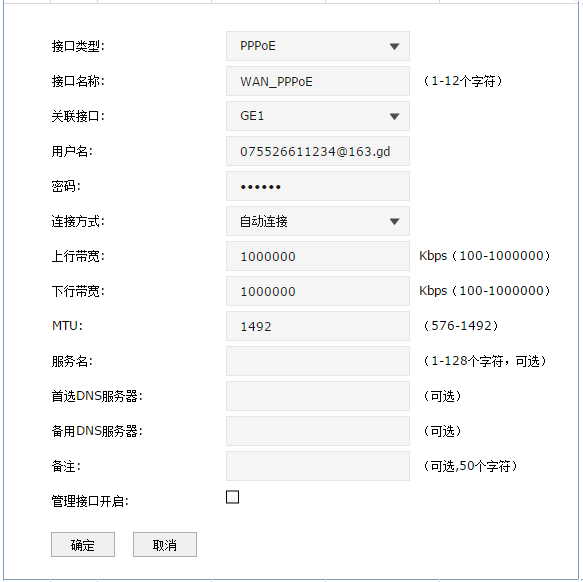
4、设置DHCP服务器
局域网电脑需要通过路由器自动获取IP地址上网,点击 基本设置 > DHCP服务,点击 ,设置如下:
,设置如下:

同样的方法,分别配置GE2、GE3、GE4的DHCP服务器。
5、设置NAPT规则
点击 传输控制 > NAT设置 > NAPT,点击 ,NAPT规则设置如下:
,NAPT规则设置如下:

同样的方法,添加GE2、GE3、GE4接口所属网段的NAPT规则。添加完毕的NAPT规则列表如下:
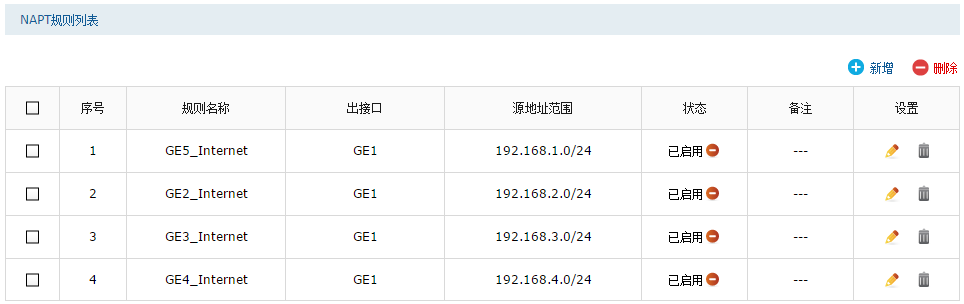
6、设置DNS代理
点击 系统服务 > DNS代理,点击 ,DNS代理规则设置如下:
,DNS代理规则设置如下:

同样的方法,添加GE3、GE4、GE5的DNS代理规则。添加完毕的DNS代理规则列表如下:

设置完成,点击右上角 保存配置。电脑自动获取IP地址即可上网。
如果您有更多配置需求,比如接口下需要连接三层交换机或者LAN口添加多个网段对接二层交换机(划分802.1Q VLAN),请按照接口规则的提示操作,也可以咨询在线客服。
























